Robloxを開こうとすると、画面に「GUACポリシーをロードするWebリクエストが失敗しました。バックエンドのUniversalAppConfigurationServiceがダウンしている可能性があります」というメッセージが表示されます。これがあなたの場合なら、あなたは一人ではありません。世界中のゲーマーが特定の時期にこの問題に遭遇し、複数のフォーラムにエスカレートしました。そこで、この記事では、この問題を解決するための修正の完全なリストを提示しました。
修正 1 – Roblox キーを削除します
この問題の最善の解決策は、Roblox キーをシステム レジストリから削除することです。
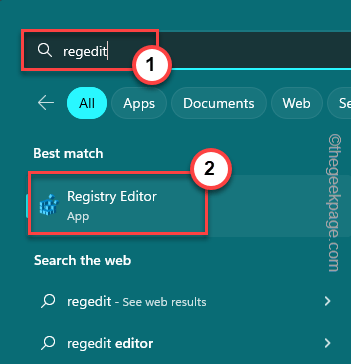
1.キーはレジストリ エディタで削除できます。
2.昇格した検索ボックスに「regedit」と入力するだけです。
3.次に、[レジストリ エディタ] をクリックして開きます。
何かを行う前にレジストリ エディタのページが開いたら、レジストリ エディタのクイック バックアップを作成します。システム レジストリ。万が一このキーを削除してシステムが壊れた場合、これは命の恩人になります。したがって、次の 2 段階のプロセスに従ってレジストリをバックアップします。
a.レジストリ エディタ ページで、[ファイル] をクリックし、コンテキスト メニューから [エクスポート…] をタップします。
b.次に、システム上の安全な場所に移動し、このバックアップに任意の名前を付けて、そこに保存します。
4.バックアップを作成したら、次のパスをたどります –
HKEY_CURRENT_USER\SOFTWARE
5.次に、左側のペインで「Roblox」という名前のキーを探します。
6.次に、それを右タップし、「削除」をタップして、コンピューターから Roblox キーを削除します。
7.いつものように、レジストリ エディタはエラー メッセージを表示します。 「はい」をタップしてそこから削除します。
この後、レジストリ エディターを終了します。
次に、システムを再起動します。.レジストリの変更は、システムを再起動したときにのみ有効になります。
さて、Roblox をもう一度プレイしてみてください。今回は、「GUAC ポリシーをロードするための Web リクエストが失敗しました。バックエンドの UniversalAppConfigurationService がダウンしている可能性があります」というエラー メッセージは表示されません。
修正 2 – Roblox サービスがダウンしているかどうかを確認します
他のすべてのゲームやサービスと同様に、Roblox も毎日 (または毎週) メンテナンスを行います。他にも、Roblox サーバーがダウンする可能性があります。したがって、Roblox の現在のステータスを確認するには、次のようにします –
1.ブラウザを開いて Downdetector にアクセスするか、直接 DownDetector にアクセスしてください。
ページに「ユーザーレポーターは現在問題がないことを示しています」またはこのような文が表示されている場合、Robloxサーバーは正常に動作しており、問題はあなたの側にあります.
しかし、 「ユーザー レポートは、Roblox で発生する可能性のある問題を示しています」のようなメッセージが表示され、最後にいくつかの問題があります。したがって、Roblox サーバーが再び稼働するまで少し待つ必要があります。
修正 3 – Roblox mod をアンインストールする
Roblox mod が破損を引き起こし、全体的なアクセスを妨げることがあります。
1.まず、Win キー + R キーを同時に押します。
2.次に、これを入力して「OK」をクリックします。
appwiz.cpl
3.次に、インストールした Roblox MOD を探します。
4.次に、それを右タップして、[アンインストール] をクリックします。
次の手順に従って、Roblox mod をアンインストールします。
修正 4 – Roblox をアンインストールして再インストールする
次の手順に従って、コンピューターから Roblox をアンインストールします。
アンインストール手順
1.これを行うには 2 つの方法があります。これは、[プログラムと機能] ページから行います。
2.ただし、まず、実行ボックスを開く必要があります。 ⊞ Win キー + R キーを同時に押すだけです。
3.これを端末に書き留めて、「OK」をクリックします。
appwiz.cpl
4.次に、アプリケーションのリストで Roblox ゲームを探します。
5.見つけたら、「Roblox Studio」または「Roblox Player」を右クリックし、「アンインストール」をクリックしてアプリをアンインストールします
Roblox はまもなくコンピュータからアンインストールされます。このプロンプトに気付くでしょう–
Roblox はアンインストールされました
6.確認のため、「OK」をタップします。
ストア経由でRobloxをインストールした場合は、次の手順に従ってください–
1. Windows アイコンを右タップし、[インストール済みアプリ] をタップします。
2.設定の右側のペインですべてのアプリを見つけることができます。
3. 「Roblox」アプリを探して、3 つのドットをクリックし、「アンインストール」をクリックします。
4.次に、「アンインストール」をタップして、Roblox をシステムからアンインストールします。
その後、設定を閉じます。
実行可能ファイルを介して再インストール
その後、次の手順に従って最新バージョンのRobloxをダウンロードして再インストールしてください。
1. Roblox の最新バージョンは、こちらからダウンロードできます。
2.次に、コンピュータから「RobloxPlayerLauncher」をダブルタップしてコンピュータにインストールします。
3.インストールプロセスが完了したら、「OK」をタップします。
ストアから再インストール
ストアからRobloxを簡単にインストールできます。
1。 Microsoft Store を開きます。
2.ストア ページで、検索ボックスを使用して「Roblox」を検索します。
3.次に、ドロップダウン メニューから Roblox をクリックします。
4.次に、「インストール」をタップして、Roblox をコンピューターにインストールします。
これで、Roblox を思う存分楽しむことができます。
その他の解決策 –
1. Roblox アカウントからログアウトして、再度ログインしてみてください。
2.専用のウイルス対策プログラムを使用している場合は、一時停止します。次に、Roblox の再起動を再試行してサインインします。

Sambit は資格を持つ機械エンジニアであり、Windows 10 と考えられる最も奇妙な問題の解決策について書くのが大好きです。